Phiên bản iOS 10 đã được Apple chính thức phát hành, với nhiều tính năng mới thú vị. Tuy nhiên nếu sử dụng iPhone đời cũ như iphone 5s, 5 lock cũ,… thì việc cập nhật lên phiên bản iOS 10 sẽ bị lỗi, hiệu suất kém. Vậy làm sao để tăng tốc iOS 10 trên các phiên bản iPhone cũ, mời bạn cùng tham khảo bài viết dưới đây của Quản trị mạng.
1. Giải phóng không gian trống
Nếu thiết ổ cứng của thiết bị gần "hết công suất", khi đó bạn có thể giảm số lượng dữ liệu lưu trên đó để cải thiện tốc độ thiết bị.
Để xem thiết bị của bạn còn bao nhiêu dung lượng trống, bạn truy cập Settings => General => Storage & iCloud Usage và chọn Manage Storage nằm dưới mục Storage. Lúc này bạn sẽ nhìn thấy dung lượng có sẵn và dung lượng mỗi ứng dụng bạn cài đặt chiếm bao nhiêu.
Xóa bất kỳ một ứng dụng nào đó mà bạn không sử dụng đến, sau đó truy cập ứng dụng hình ảnh và video để xóa hoặc lưu trữ các video, hình ảnh không quan trong vào máy tính hoặc các dịch vụ đám mây.
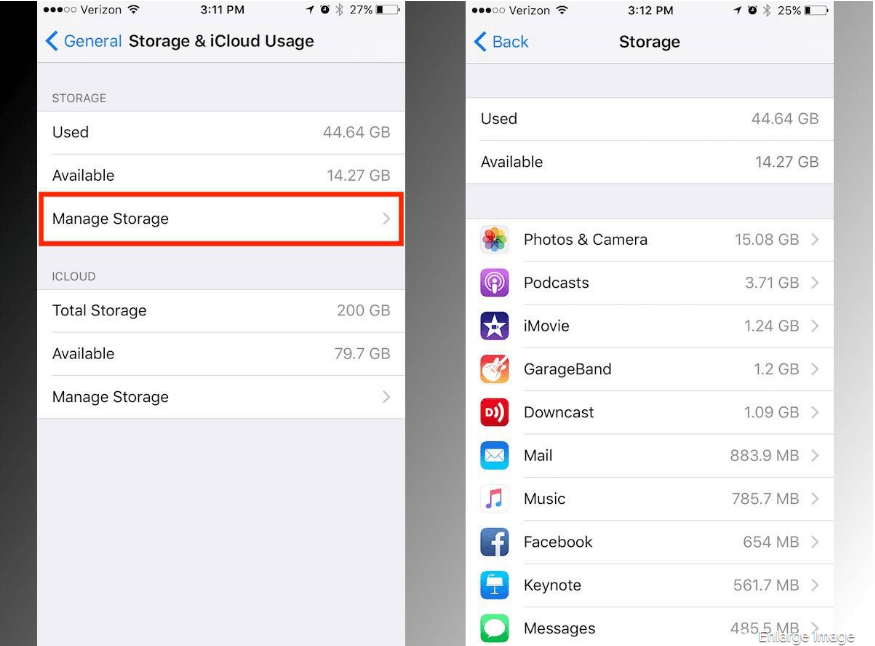
2. Tắt tự động cập nhật
Cũng giống như các phiên bản trước, iOS 10 cũng chạy các process trên nền background. Các ứng dụng sẽ tự update trên nền background, và người dùng không cần phải lúc nào cũng "chằm chằm" nhìn vào các thông báo trên biểu tượng App Store.
Việc các ứng dụng update (cập nhật) trên nền background sẽ chiếm nhiều CPU của thiết bị, chưa kể sẽ ngốn nhiều pin nữa. Do đó bạn nên vô hiệu hóa tính năng này và cập nhật các ứng dụng bằng tay thông qua ứng dụng App Store.
Để làm được điều này, truy cập Settings => iTunes & App Store, dưới mục Automatic Downloads bạn chuyển tùy chọn Updates sang OFF để tắt tính năng đi.
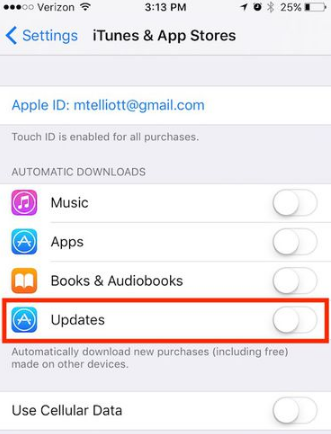
3. Ngăn các ứng dụng chạy trên nền background
Ngoài việc tự động cập nhật, các ứng dụng còn "refresh" các nội dung trên nền background. Ví dụ như newfeed của Facebook hay Twitter sẽ tự động cập nhật các nội dung mới mỗi khi bạn mở ứng dụng. Đây là một tính năng khá hữu ích nhưng chiếm dung lượng CPU không phải là ít, do đó bạn nên tắt tính năng này đi.
Truy cập Settings => General => Background App Refresh và chuyển tùy chọn sang OFF.
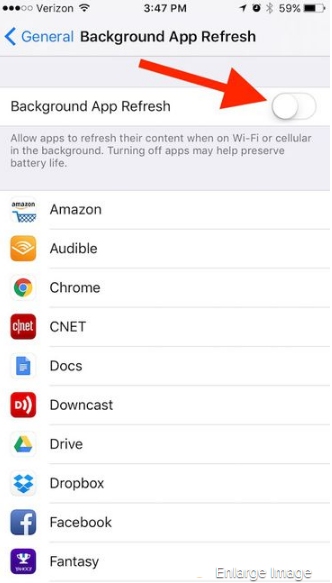
4. Giảm các hiệu ứng transparency và hiệu ứng motion
Apple sử dụng một số hiệu ứng để người dùng iOS có cảm giác về chiều sâu khi nghiêng điện thoại iPhone hoặc khi đóng các ứng dụng.
Để vô hiệu hóa các hiệu ứng này, bạn truy cập Settings => General => Accessibility và chuyển trạng thái Reduce Motion sang ON.
Tiếp theo quay trở lại màn hình Accessibility, tìm và nhấn chọn tùy chọn có tên Increase Contrast nằm phía trên Reduce Motion, sau đó chuyển tùy chọn Reduce Transparency sang ON.
Thiết lập này làm giảm hiệu ứng transparency và hiệu ứng blur, nhưng sẽ làm tăng tốc độ hiệu suất của thiết bị.
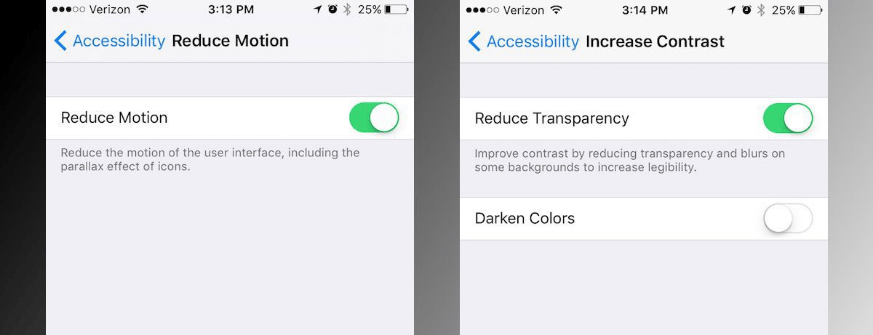
5. Dịch vụ Location services
Dịch vụ Location service là một trong những nguyên nhân "ngốn" pin thiết bị iOS nhiều nhất, và cũng ảnh hưởng đến hiệu suất của thiết bị. Do đó bạn nền "giảm" số lượng các ứng dụng sử dụng GPS trên thiết bị của mình. Truy cập Settings => Privacy => Location Services.
Có thể bạn không muốn vô hiệu hóa toàn bộ Location Service vì muốn sử dụng Map hoặc các ứng dụng GPS khác, khi đó bạn có thể vô hiệu hóa Location service trên từng ứng dụng.
Một số ứng dụng như Google, và các ứng dụng dự báo thời tiết yêu cầu luôn luôn phải truy cập các địa điểm, tuy nhiên bạn có thể giới hạn các ứng dụng truy cập địa điểm của mình bằng cách sử dụng ứng dụng While Using.
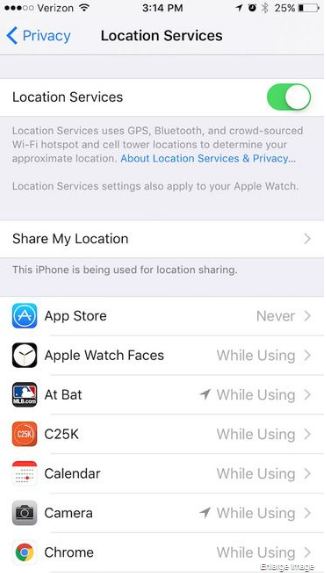
6. Khởi động lại thiết bị
Giải pháp cuối cùng là khởi động lại thiết cị của bạn. Nếu sử dụng liên tục thiết bị của bạn trong một khoảng thời gian dài, rất có thể thiết bị sẽ bị "đơ" vì phải hoạt động hết công suất. Trong những trường hợp này bạn có thể khởi động lại thiết bị của mình để khắc phục lỗi cũng như để cải thiện hiệu suất của thiết bị.
Tham khảo thêm một số bài viết dưới đây:
Chúc các bạn thành công!
 Công nghệ
Công nghệ  AI
AI  Windows
Windows  iPhone
iPhone  Android
Android  Học IT
Học IT  Download
Download  Tiện ích
Tiện ích  Khoa học
Khoa học  Game
Game  Làng CN
Làng CN  Ứng dụng
Ứng dụng 



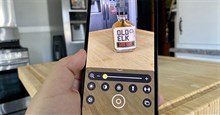














 Linux
Linux  Đồng hồ thông minh
Đồng hồ thông minh  macOS
macOS  Chụp ảnh - Quay phim
Chụp ảnh - Quay phim  Thủ thuật SEO
Thủ thuật SEO  Phần cứng
Phần cứng  Kiến thức cơ bản
Kiến thức cơ bản  Lập trình
Lập trình  Dịch vụ công trực tuyến
Dịch vụ công trực tuyến  Dịch vụ nhà mạng
Dịch vụ nhà mạng  Quiz công nghệ
Quiz công nghệ  Microsoft Word 2016
Microsoft Word 2016  Microsoft Word 2013
Microsoft Word 2013  Microsoft Word 2007
Microsoft Word 2007  Microsoft Excel 2019
Microsoft Excel 2019  Microsoft Excel 2016
Microsoft Excel 2016  Microsoft PowerPoint 2019
Microsoft PowerPoint 2019  Google Sheets
Google Sheets  Học Photoshop
Học Photoshop  Lập trình Scratch
Lập trình Scratch  Bootstrap
Bootstrap  Năng suất
Năng suất  Game - Trò chơi
Game - Trò chơi  Hệ thống
Hệ thống  Thiết kế & Đồ họa
Thiết kế & Đồ họa  Internet
Internet  Bảo mật, Antivirus
Bảo mật, Antivirus  Doanh nghiệp
Doanh nghiệp  Ảnh & Video
Ảnh & Video  Giải trí & Âm nhạc
Giải trí & Âm nhạc  Mạng xã hội
Mạng xã hội  Lập trình
Lập trình  Giáo dục - Học tập
Giáo dục - Học tập  Lối sống
Lối sống  Tài chính & Mua sắm
Tài chính & Mua sắm  AI Trí tuệ nhân tạo
AI Trí tuệ nhân tạo  ChatGPT
ChatGPT  Gemini
Gemini  Điện máy
Điện máy  Tivi
Tivi  Tủ lạnh
Tủ lạnh  Điều hòa
Điều hòa  Máy giặt
Máy giặt  Cuộc sống
Cuộc sống  TOP
TOP  Kỹ năng
Kỹ năng  Món ngon mỗi ngày
Món ngon mỗi ngày  Nuôi dạy con
Nuôi dạy con  Mẹo vặt
Mẹo vặt  Phim ảnh, Truyện
Phim ảnh, Truyện  Làm đẹp
Làm đẹp  DIY - Handmade
DIY - Handmade  Du lịch
Du lịch  Quà tặng
Quà tặng  Giải trí
Giải trí  Là gì?
Là gì?  Nhà đẹp
Nhà đẹp  Giáng sinh - Noel
Giáng sinh - Noel  Hướng dẫn
Hướng dẫn  Ô tô, Xe máy
Ô tô, Xe máy  Tấn công mạng
Tấn công mạng  Chuyện công nghệ
Chuyện công nghệ  Công nghệ mới
Công nghệ mới  Trí tuệ Thiên tài
Trí tuệ Thiên tài